Ускорение видео может пригодиться в разных ситуациях, например, если вы хотите показать ролик целиком, но не затягивать при этом время просмотра. Также этот эффект часто используют для создания комических видео.
С программой Movavi Video Editor вы справитесь с этой задачей всего за несколько простых шагов.
Запустите программу
Скачайте, установите и запустите программу Movavi Video Editor с нашего сайта или с сайта разработчика.
Добавьте в программу видео
Выберите кнопку «Новый проект». Затем нажмите «Добавить файлы», выберите нужный вам видеофайл, нажмите «Открыть». Также можно просто перетащить файл в рабочее поле. Видео автоматически отобразится в Таймлайне (нижней части окна программы).
Увеличьте скорость видео
Для того, чтобы ускорить видео нажмите кнопку «Свойства клипа» и отрегулируйте бегунок напротив функции «Скорость». Программа позволяет увеличить скорость до 10 раз.
Настройте звук
Этот пункт пригодится, если вам хочется, чтобы видео было ускоренно, но музыка/звук оставались прежними.
Как ускорить видео в кап кут ? Ускоряем видео в capcut
Для этого существует такой способ:
Нажмите на кнопку «Выключить звук всего трека».
Затем снова загрузите тот же ролик в программу.
Кликните на аудиодорожку и перетащите ее под ускоренную версию.
Удалите второй ролик, кликнув на него и нажав Delete.
Укоротите аудиодорожку до размеров ролика (это не ускорит звук).
Сохраните видео
Чтобы сохранить Ваше видео, нажмите кнопку «Сохранить» в правом нижнем углу. Выберите нужные вам параметры сохранения и дождитесь окончания процесса.
Источник: mydiv.net
Топ-6 лучших видеоплееров с контролем скорости для воспроизведения видео на любой скорости
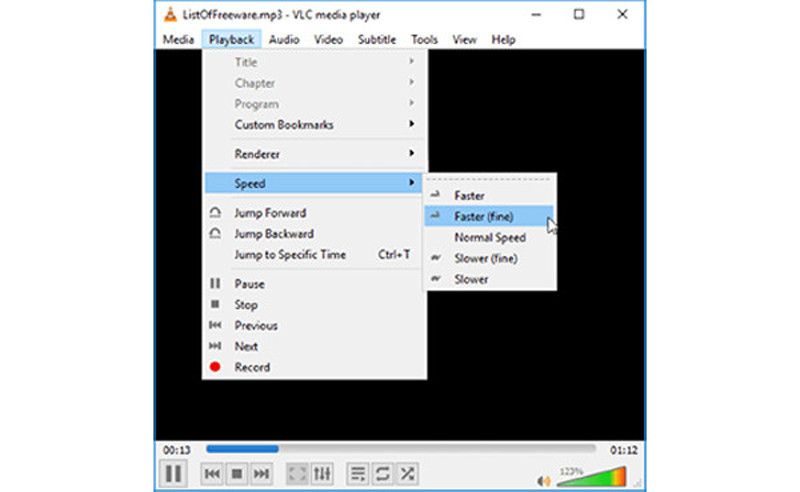
Выживаем на слабом ПК: аппаратное ускорение для просмотра видео
Друзья, привет. В этой статье снова будем учиться выживать в условиях слабой производительности компьютера. Напомню, на сайте запущен цикл статей «Выживаем на слабом ПК», в рамках которого мы уже успели обозреть решения для старых ПК и маломощных ноутбуков — сборки Windows Embedded 7 и 8.1, а также использование RAM-диска.
В этой статье будем говорить о решениях для слабых компьютеров в части просмотра видео. Несмотря на прогресс компьютерных технологий, на рынок по-прежнему массово поставляются маломощные устройства – ноутбуки, нетбуки, планшеты. Базовые модели линеек таких устройств пригодны разве что для работы UWP-приложений Windows 10. Они не то что видеоконтент 4К не воспроизводят, а могут тормозить даже при проигрывании обычного HD-видео. Как на слабых компьютерах смотреть видео в хорошем или хотя бы приемлемом качестве?
Итак, можно ли на слабых компьютерах смотреть видео в форматах HDTV (720р) и Full HD (1080р)? Если мы говорим об онлайн-просмотре, естественно, необходимо исключить проблемы воспроизведения видео, не связанные с мощностью аппаратной начинки. А это скорость Интернета ниже 20 Мбит/с и плохая производительность или загруженность серверов сайта с видеоконтентом.
Замедление и ускорение видео в Adobe Premiere Pro (3 способа)
Ну и, конечно же, само собой разумеется, что мы говорим о корректно работающей Windows со всеми установленными драйверами, в частности, с актуальной версией видеодрайвера. Чтобы помочь слабому процессору справиться с задачей по обработке видео, существуют различные технологии аппаратного ускорения. Эти технологии базируются на перераспределении нагрузки: часть операций по обработке видео снимается с процессора и перекладывается на видеокарту (или на встроенный в процессоры видеочип, как в случае с Intel HD Graphics).
Часть 1: 6 лучших видеоплееров с контролем скорости для желаемого воспроизведения на Windows / Mac
Познакомьтесь с 6 лучшими видеоплеерами с контролем скорости в следующих разделах. Таким образом, вы можете легко ускорить или замедлить видео во время воспроизведения.
1. VLC Media Player (Windows / Mac)
Как известный и мощный видеоплеер, медиаплеер VLC поддерживает множество дополнительных функций, включая управление скоростью воспроизведения, преобразование видеоформатов и т. Д. Этот видеоплеер с контролем скорости обеспечивает только четыре скорости для ускорения или замедления видео.
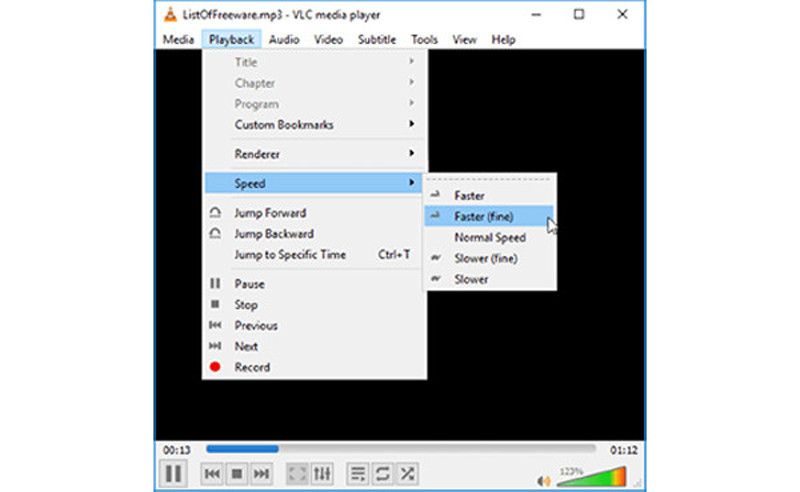
- Видеоплеер с открытым исходным кодом, поддерживающий все форматы.
- Измените скорость воспроизведения в любое время при воспроизведении видео.
- Обеспечьте только 4 значения скорости, включая 0.25, 0.5x, 1.5x, 2x.
2. BS.Player (Windows)
BS.Player — это аудио- и видеоплеер с контролем скорости. К счастью, он поддерживает увеличение или уменьшение скорости воспроизведения на 10% за один раз, что удовлетворит все ваши требования.
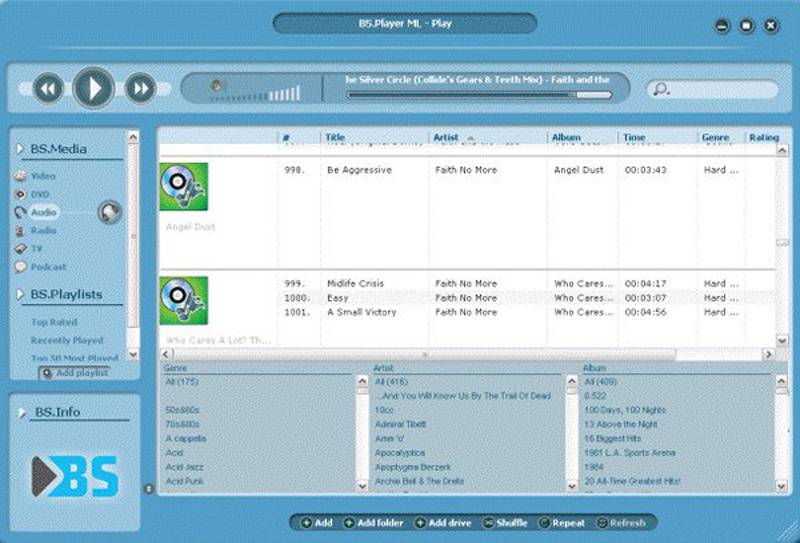
- Возможность свободно контролировать скорость воспроизведения видео.
- Предоставьте индивидуальные настройки для высококачественного воспроизведения.
- Невозможно воспроизвести файлы DVD.
3. PotPlayer (Windows)
Как и BS.Player, PotPlayer также является видеоплеер с контролем скорости функция, поддерживающая одновременную настройку скорости на 10%. Он поддерживает практически все популярные форматы видео, включая MP4, MOV, AVI и т. Д.

- Горячие клавиши для управления скоростью воспроизведения видео.
- Поддержка воспроизведения видео 4K в высоком качестве.
- Поддерживаются только некоторые распространенные видео и аудио форматы.
4. SMPlayer (Windows / Mac)
SMPlayer — видеоплеер с контролем скорости для Windows / Mac. Он обеспечивает большую регулировку скорости, поэтому вы можете увеличивать и уменьшать скорость на 1%, 4% или 10% каждый раз.
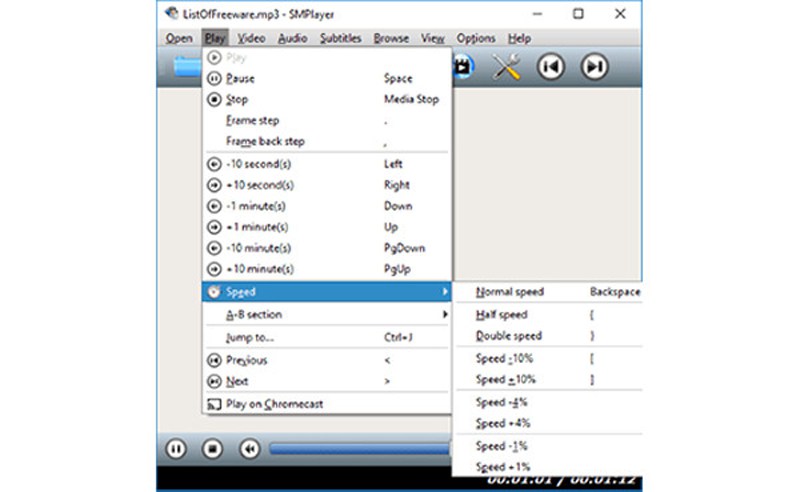
- Легко контролируйте скорость до любой желаемой.
- Возможность воспроизводить онлайн-видео и аудиофайлы.
- Будет потеряно качество и частота кадров при ускорении или замедлении видео.
5. Sigma Media Player (Windows / Mac)
Это бесплатный и простой в использовании видеоплеер с контролем скорости. Этот видеоплеер поддерживает только скорости 0.25x, 0.5x, 1.5x и 2x, что означает, что вы не можете свободно регулировать скорость с помощью этого видеоплеера с контролем скорости.
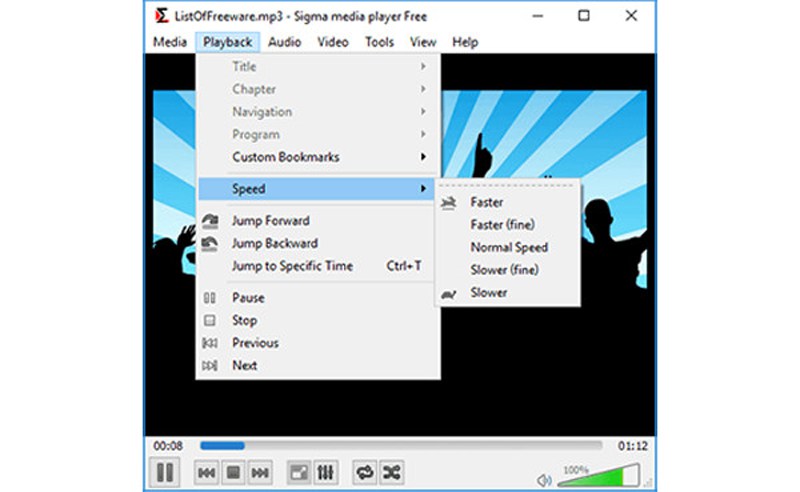
- Простой и понятный интерфейс для всех.
- Простое руководство по контролю скорости видео.
- Не предоставляют никаких дополнительных эффектов и инструментов редактирования.
6. Полноэкранный видеоплеер (Windows)
Full Motion Video Player — один из лучших видеоплееры с контролем скорости для Windows. Но вы должны отметить, что он обеспечивает только три значения скорости, включая 0.25x, 0.5 и 2x.
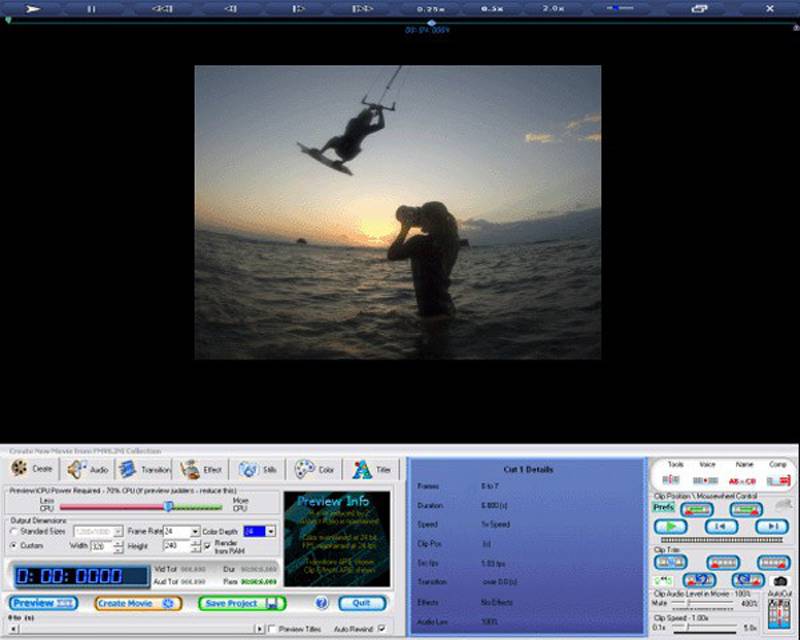
- Воспроизведение видео на любой скорости без потери качества.
- Обеспечьте несколько дополнительных функций для лучшего воспроизведения.
- Относительно сложно настроить скорость воспроизведения.
Уменьшить скорость видео онлайн
Это хороший вариант, если у вас нет времени на поиск и установку софта. Однако будьте готовы к тому, что в результате вы получите не очень хорошее качество картинки. К тому же, многие сервисы ставят свой водяной знак.
Ezgif
Ezgif позволяет замедлить видео онлайн и сохранить файл на жесткий диск. Для работы с сервисом перейдите в «Video Speed» и в пункте «Multiplier» установите требуемые показатели. Чтобы синхронизировать аудиодорожку, отметьте «Change speed for sound». Примените изменения, нажав «Change video speed». Когда видеофайл будет готов, сохраните его на компьютер, щелкнув «Save».
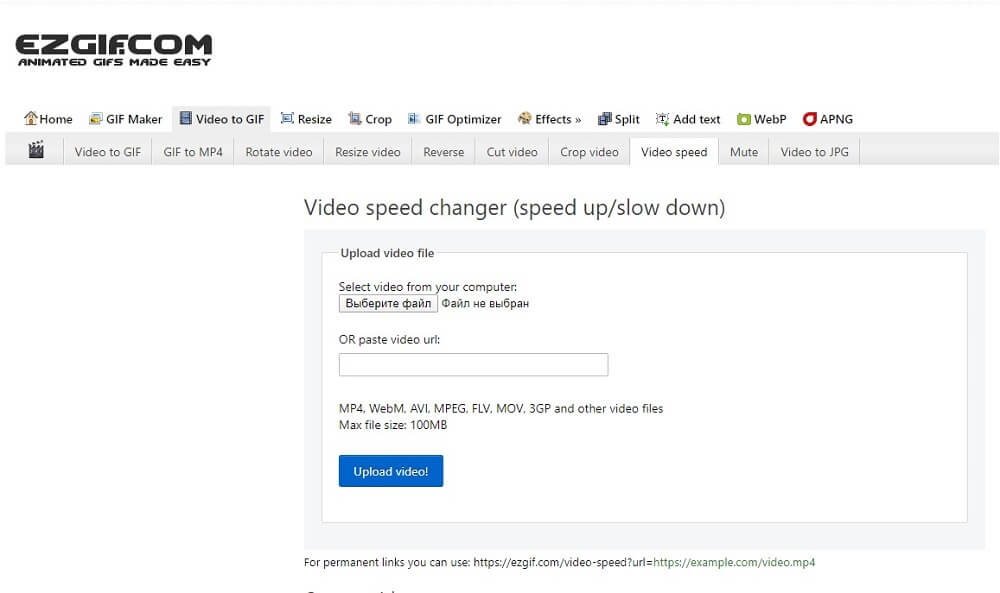
Clipchamp
Clipchamp — еще один полезный онлайн ресурс. Здесь можно конвертировать видеофайл, сжать его или сделать захват с веб-камеры. Для входа в редактор откройте сайт в браузере Chrome и авторизуйтесь через Google или Facebook. После этого создайте новый проект, нажав «Create a video». Подберите формат из предлагаемых шаблонов. Нажмите «Browse my files» и добавьте медиа с компьютера.
Когда медиа загрузится, перетащите его на рабочую шкалу. Найдите функцию «Speed» на верхней панели управления и установите «Slow» («Медленно») или «Fast» («Быстро»).
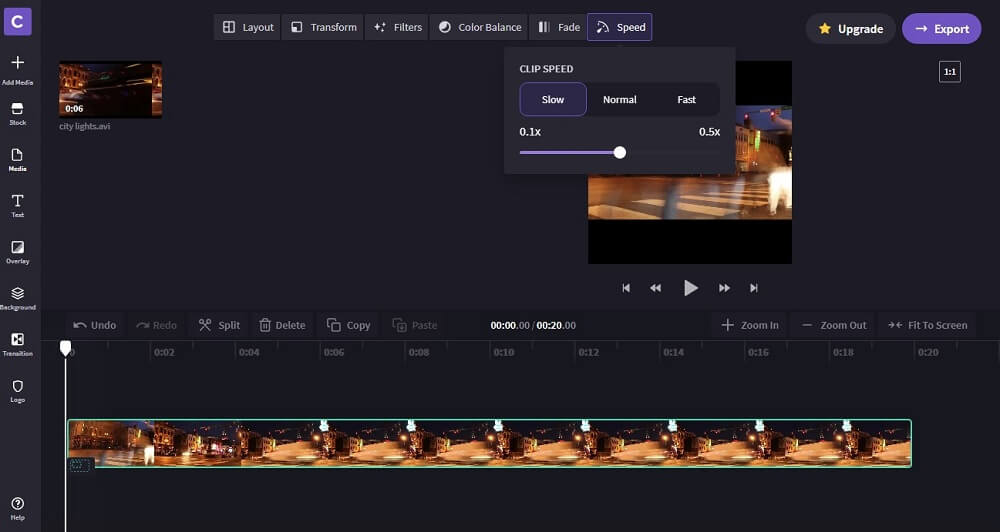
Mp3care
Mp3care используется для конвертации аудио. Также на сайте присутствуют инструменты для обработки видео, поэтому его можно использовать, чтобы ускорить видео онлайн. Добавьте клип на сервер, кликнув «Select file». Если вы хотите отключить звук, отметьте пункт «Remove sound», для синхронизации аудиотрека с видеоклипом выберите «Adjust audio accordingly».
Отредактируйте параметры ускорения или замедления в поле настроек ниже. После этого нажмите «Convert».
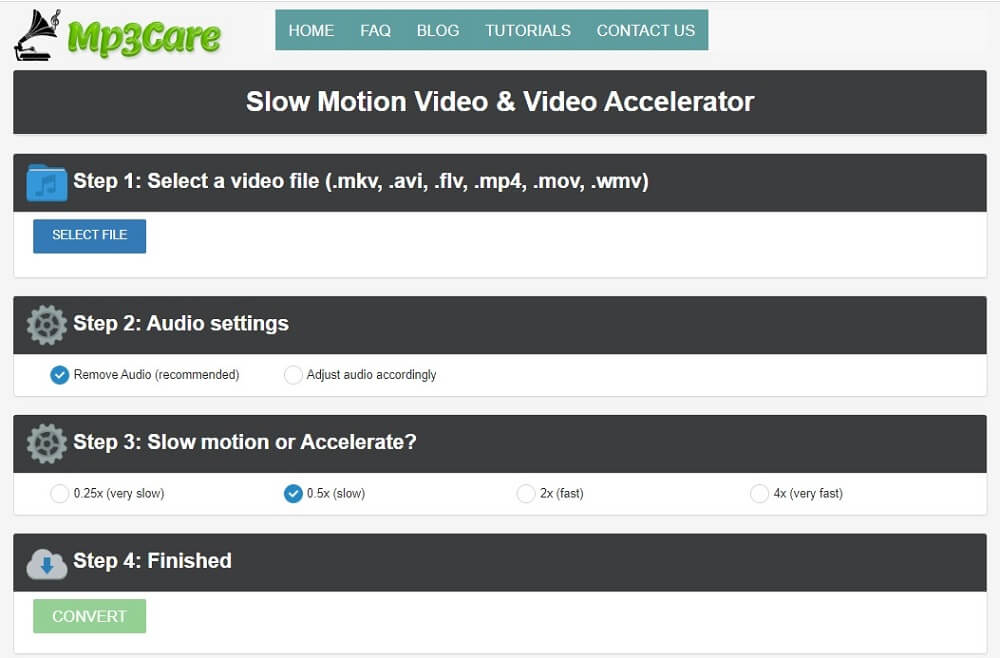
Clideo
Clideo помогает изменить видеоклип, обрезать файл и конвертировать в другой формат. Перейдите на сайт и добавьте медиафайлы кнопкой «Choose file». Сразу после этого откроется окно настроек. Выберите значение из предлагаемых вариантов или подберите вручную. Чтобы отключить звук, поставьте галочку напротив «Mute video».
На нижней панели окна можно изменить формат для конвертирования. Запустите процесс кнопкой «Speed». Сохраните клип на жесткий диск, нажав «Download». Чтобы продолжить редактирование, щелкните «Edit result».
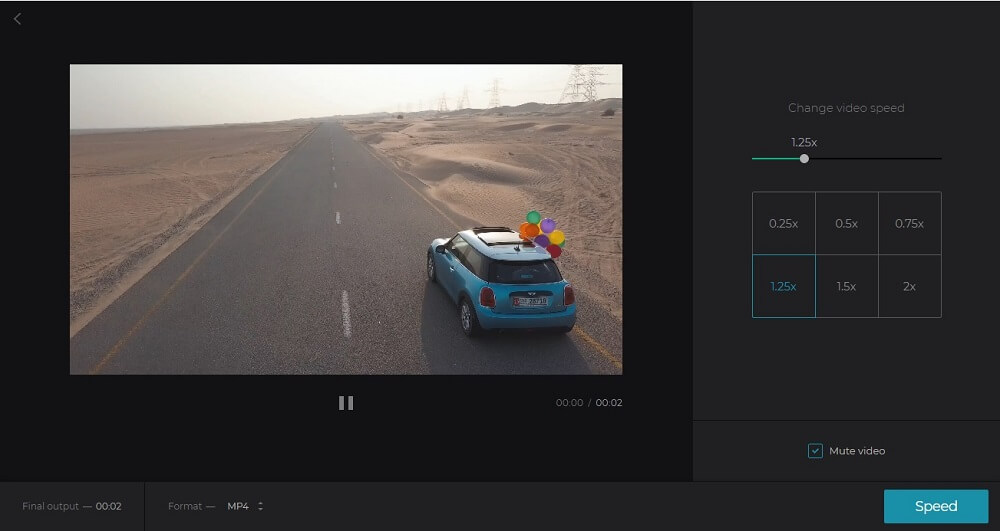
Kapwing
На сайте Kapwing вы найдете все возможности для редактирования видеороликов, в том числе функции слоумошн. Чтобы ускорить или замедлить видео онлайн на этом сервисе, нажмите «Upload» и загрузите медиафайл. В окне настроек отметьте нужные параметры воспроизведения. Запустите обработку кнопкой «Create!».
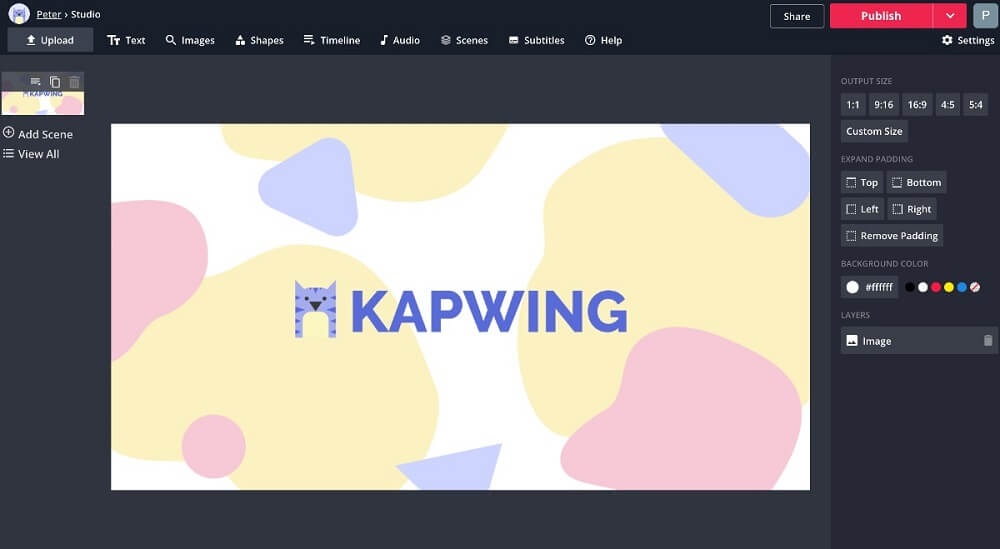
VideoProc Vlogger
Главной особенностью VideoProc Vlogger является наличие собственных креативных инструментов. В первую очередь речь идет о редакторе движения, позволяющем, помимо прочего, имитировать перемещение камеры в клипе, редакторе цвета и фильтров для регулировки насыщенности, контрастности, экспозиции и многих других параметров, редакторе скорости (о нем мы расскажем ниже), и даже инструменте для изменения вокала в режиме реального времени с набором предустановленных голосов, который, правда, устанавливается дополнительно в качестве расширения к основному ПО.

Продвинутый редактор скорости на основе кривых позволяет в 32 раза как увеличивать, так и уменьшать ее значение. Он особенно пригодится тогда, когда нет необходимости в постоянном ускорении клипа. Например, вы можете расставить маркеры по всей длине фильма, чтобы разделить его на нужное количество участков, а затем с помощью образованных в этих местах точек менять положение кривой в сторону замедления или ускорения. При этом каждую точку можно крутить в любую сторону, чтобы по-разному изгибать кривую и не допускать резких и скачкообразных переходов.

Если интересует фиксированное значение скорости для всего ролика, можно не утруждать себя ручной настройкой, так как инструмент дает возможность быстро увеличить или снизить ее в два, четыре или восемь раз. Помимо этого, предусмотрено несколько предварительно настроенных кривых, которые могут подойти под определённый видеоконтент. По умолчанию ускорение видео не влияет на высоту звука в нем, но для тех, кому это важно, предусмотрена опция изменения тональности.
VideoProc Vlogger – бесплатное программное обеспечение и никаких трудностей во время пользования им замечено не было. Но программа регулярно предлагает войти в систему с помощью лицензионного кода, а в справке все же упомянуты возможные ограничения, связанные с длинной клипа, разрешением, размером файла и т.д. Если вы столкнетесь с чем-то подобным, но решите дальше пользоваться программой, просто закажите и введите требуемый код. Тем более что он бесплатно высылается на указанный вами адрес электронной почты.
Достоинства:
- Удобный интерфейс;
- Продвинутый редактор скорости для максимально точной настройки;
- Более десяти готовых схем настроек скорости;
- Функция изменения высоты звука.
Недостатки:
- Не поддерживает русский язык.
Настраиваем VLC-медиаплеер на быстрый просмотр видео
В VideoLAN-плеере можно задать горячие клавиши на плавное изменение скорости или сразу на 50%. Нам нужно плавное изменение по 10% (0.1x), которое называется «Немного быстрее» и «Немного медленнее». Это позволит подстраивать скорость под спикера. Ещё советую изменить горячие клавиши на быстрые скачки вперёд и назад. При быстрой скорости иногда могут проскакивать непонятные слова, и можно лёгким движением пальца вернуться на 5-10 секунд назад.
- Открываем плеер и идём в «Инструменты -> Настройки» . Сразу ставим переключатель внизу на «Все»
- Идём в «Интерфейс -> Настройка горячих клавиш» . Здесь в таблице ищем «Немного быстрее» и «Немного медленнее»
- Кликаем по ним по два раза и переназначаем горячие клавиши на «+» и «-» правой части клавиатуры или как нравится. Просто клавиши по умолчанию «]» и «[» я не нахожу удобными для быстрого доступа.
- Программа предупредит, что эти кнопки уже используются, соглашаемся.
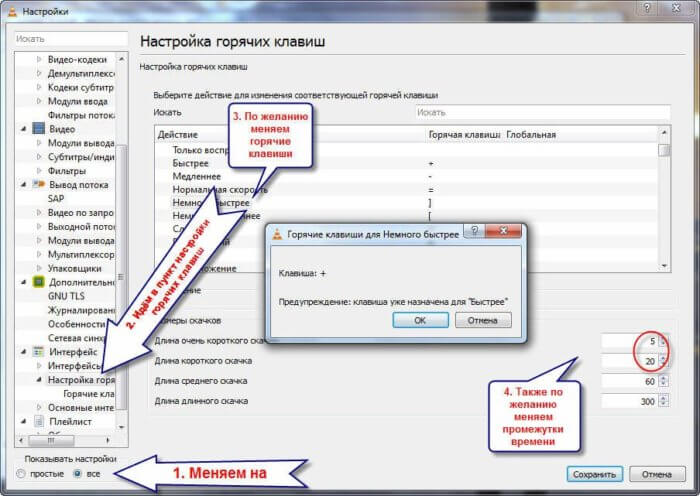
- Идём вниз и находим «Очень короткий скачок назад», «Очень короткий скачок вперёд» и переназначаем на «стрелка влево» и «стрелка вправо»
- «Короткий скачок назад», «Короткий скачок вперёд» назначаем на «стрелка вниз» и «стрелка вверх»
- В настройках длины очень короткого и просто короткого скачков рекомендую поставить 5 и 20 секунд соответственно
- Сохраняем настройки и перезапускаем программу.
Бесплатный способ ускорить/замедлить видео в Windows Movie Maker

Замедленное движение является одним из многих эффектов, которые Windows Movie Maker предлагает для редактирования видео. Это программа, которую вы будете наслаждаться во время своей задачи по редактированию видео из-за удобного интерфейса и высокой скорости. Это экономично вовремя и достаточно эффективно, обеспечивая правильные результаты. Основная причина, по которой вы будете использовать эффект медленного движения, — либо улучшить внешний вид и качество видео, либо улучшить презентацию.
Шаг 1. Импортируйте видео файлы на временную шкалу программы для редактирования, и здесь все начинается.
Шаг 2. Выберите видеоклип для редактирования.
Шаг 3. На панели редактирования чуть ниже значка «видео инструменты» нажмите «скорость», чтобы ускорить или замедлить видео, как вы хотите.
Как ускорить воспроизведение видео на YouTube
Тут все просто, нажимаем на значок шестеренки – снизу справа и выбираем нужную нам скорость в соответствующем поле:

Заключение
Теперь вы знаете, как сделать ускоренное видео в популярных видеоредакторах. Какая программа подойдёт для вашего проекта, следует решать, исходя из ваших способностей и сложности задачи. Для профессиональной работы лучшим решением станет VEGAS Pro. Он укомплектован набором мощных инструментов и подходит для масштабных проектов.
Если же вы боитесь подступиться к программам для профессионалов, но ищете функциональное приложение, советуем установить ВидеоМОНТАЖ. Он включает в себя продвинутые возможности монтажа и быстро работает даже на слабых ПК.
Источник: fobosworld.ru
Как ускорить видео в Рилс
Прежде чем начать запись, вы можете добавить к видео дополнительные эффекты с помощью инструментов редактирования в левой части экрана. Чтобы ускорить видео в Instagram, вам просто нужно нажать на значок Скорость значок и выберите желаемую скорость от 0.3X до 3X.
- Для ускорения видео в Instagram нужно выбрать желаемую скорость от 0.3X до 3X, нажав на значок Скорость.
- Изменить скорость воспроизведения видео возможно только на Android устройствах версии 5.0 и выше. Для этого нужно открыть видео, коснуться окна проигрывателя, нажать на значок Ещё и выбрать Скорость воспроизведения.
- Развлекательный контент наиболее популярен в часы рабочего перерыва, поэтому оптимальное время для выкладывания Рилс — от 12 до 15 часов во вторник и четверг.
- Для ускорения видео на iPhone можно воспользоваться приложением iMovie. Нужно открыть проект фильма, выбрать видеоклип на временной шкале, коснуться кнопки Скорость и установить желаемую скорость.
- Существует несколько приложений для ускорения или замедления видео на компьютере, например, Movavi Video Editor Plus, Vegas Pro, Adobe Premiere Pro, CyberLink PowerDirector, DaVinci Resolve, ВидеоМОНТАЖ, Filmora Video Editor, VideoPad Video Editor.
- Частота выкладывания Рилс зависит от типа контента. Для lifestyle-блогеров можно публиковать до 2 роликов в день с промежутком между ними, а для экспертов — от количества информации, которую они делят с аудиторией.
- Для ускорения видео в Instagram также можно использовать инструменты редактирования в левой части экрана и добавлять дополнительные эффекты.
- Чтобы сделать Таймлапс из видео на iPhone, нужно выбрать режим Таймлапс в камере, установить iPhone на месте, где хотите снять сюжет, и нажать на кнопку записи. Для остановки записи нужно нажать на кнопку ещё раз.
- Ускорить замедленное видео на iPhone можно в приложении iMovie. Нужно создать новый проект, добавить туда ролик и изменить параметры скорости видео в нижней панели. После достижения нужного результата можно экспортировать ролик.
- Как изменить скорость воспроизведения видео
- Когда лучше выкладывать Рилс
- Как можно ускорить видео на айфоне
- В каком приложении увеличить скорость видео
- Как часто выкладывать Рилс
- Как увеличить скорость видео для Инстаграм
- Как сделать Таймлапс из видео на айфоне
- Как ускорить замедленное видео на айфоне
- Почему Рилс не залетает
- Что лучше Рилс или Сторис
- Почему Рилс не набирает просмотры
- Как изменить скорость Таймлапс на айфоне
- Как сделать Таймлапс на айфоне
- Как из замедленного видео сделать быстрое
- Как работает алгоритм Рилс
- Как сделать чтобы Рилс залетел
- Сколько длится ролик Рилс
- Как ускорить видео в Инстаграм Рилс
- Сколько кадров в секунду для Рилс
- Почему Рилс портит качество видео
- Как сделать чтобы Рилс набирал просмотры
Как изменить скорость воспроизведения видео
Менять скорость воспроизведения можно только на устройствах Android версии 5.0 или выше:
- Откройте видео.
- Коснитесь окна проигрывателя и нажмите на значок Ещё.
- Выберите Скорость воспроизведения.
- Укажите скорость, с которой хотите воспроизвести видео.
Когда лучше выкладывать Рилс
Развлекательный контент наиболее популярен в часы рабочего перерыва — от 12 до 15 часов дня. Оптимальными днями недели считается вторник и четверг.
Как можно ускорить видео на айфоне
В приложении iMovie на iPhone откройте проект фильма. Коснитесь видеоклипа на временной шкале, чтобы открыть инспектор внизу экрана. Коснитесь кнопки «Скорость». В нижней части клипа отобразится желтая панель с манипуляторами деления на фрагменты с каждого края.
В каком приложении увеличить скорость видео
Как сделать ускоренное/замедленное видео на компьютере:
- Movavi Video Editor Plus.
- Vegas Pro.
- Adobe Premiere Pro.
- CyberLink PowerDirector.
- DaVinci Resolve.
- ВидеоМОНТАЖ
- Filmora Video Editor.
- VideoPad Video Editor.
Как часто выкладывать Рилс
Как часто и что выкладывать? Зависит от того, что нужно вашей аудитории. Lifestyle-блогерам можно делать и 2 Reels в день, но желательно, чтобы между ними был промежуток — например, выкладывать ролики утром и вечером. Для эксперта частота публикации видео зависит от количества информации, которую он дает.
Как увеличить скорость видео для Инстаграм
Прежде чем начать запись, вы можете добавить к видео дополнительные эффекты с помощью инструментов редактирования в левой части экрана. Чтобы ускорить видео в Instagram, вам просто нужно нажать на значок Скорость значок и выберите желаемую скорость от 0.3X до 3X.
Как сделать Таймлапс из видео на айфоне
Откройте Камеру и выберите режим «Таймлапс». Установите iPhone там, где Вы хотите снять сюжет в движении. Коснитесь кнопки записи, чтобы начать съемку. Коснитесь ее еще раз, чтобы остановить запись.
Как ускорить замедленное видео на айфоне
Замедлить или ускорить ролик с большой частотой кадров можно в приложении iMovie от Apple. Для этого создайте новый проект, поместите туда нужный ролик и в нижней панели измените параметры скорости видео. Когда добьетесь нужного результата, можете экспортировать ролик.
Почему Рилс не залетает
Что нужно для того, чтобы ваши reels оказались в рекомендациях: Открытый профиль — ролики приватного аккаунта будут видны только подписчикам, соответственно «залететь» в рекомендации они не смогут. Используйте хэштеги — они могут быть трендовыми, брендовыми или делить видео на категории.
Что лучше Рилс или Сторис
Функционал Stories и Reels различается: в рилс нет возможности оставить упоминания, отметить местоположение, задать вопросы. Кликабельность 3-15-секундного видео нового формата выше показателей сториз в 1,5 раза и, в отличие от последних, рилс не удаляются автоматически через 24 часа.
Почему Рилс не набирает просмотры
Почему Рилс не набирает просмотры
Что влияет на продвижение Reels? Конечно, в первую очередь это качество контента. Ролики, снятые в плохом разрешении или содержащие чужой контент, никогда не наберут достаточно просмотров. Перезалитые видео с Тик-Ток — не самый удачный вариант.
Как изменить скорость Таймлапс на айфоне
Как замедлить таймлапс-видео на iPhone:
- Загрузите приложение iMovie из App Store.
- Создайте новый проект.
- Добавьте в проект видео, которое нужно замедлить или ускорить.
- Нажмите иконку со спидометром в левом нижем углу.
- Перемещая ползунок подберите подходящую скорость ролика.
Как сделать Таймлапс на айфоне
Как снимать видео в режиме «Таймлапс»?:
- Открываем в Айфоне программу «Камера»;
- С помощью свайпа (движения пальца) слева направо переходим к режиму «Таймлапс»;
- Фиксируем телефон в неподвижном положении, после чего нажимаем на красную кнопку для начала съемки;
- Для завершения съемки наживаем повторно на красную кнопку.
Как из замедленного видео сделать быстрое
Запустите приложение ActionDirector. Выберите клип и, добавьте эффект замедленной съемки, нажав на кнопку «Действие». Перемещением ручек-манипуляторов по бокам клипа найдите фрагмент для редактирования и настройте скорость, перемещая бегунок скорости. Подтвердите нажатием на знак галочки в правом верхнем углу.
Как работает алгоритм Рилс
Платформа учитывает: посмотрел ли пользователь ролик до конца, понравился ли этот ролик ему, показалось ли видео смешным. Кроме этого, сделает ли человек собственный ролик, перейдя на страницу аудио. На основе аудиодорожки другого видео можно создать собственный контент.
Как сделать чтобы Рилс залетел
Есть несколько способов, которые помогут в продвижении рилс:
- Репост в сторис и ленту. Так вы увеличите охват ролика и задействуете теплую аудиторию подписчиков.
- Переснимать трендовые рилс и использовать популярные звуки.
- Кликбейтная обложка.
- Динамичное удерживающее видео.
Сколько длится ролик Рилс
Reels, они же рилс, — видеоролики внутри Instagram* длительностью до одной минуты.
Как ускорить видео в Инстаграм Рилс
Прежде чем начать запись, вы можете добавить к видео дополнительные эффекты с помощью инструментов редактирования в левой части экрана. Чтобы ускорить видео в Instagram, вам просто нужно нажать на значок Скорость значок и выберите желаемую скорость от 0.3X до 3X.
Сколько кадров в секунду для Рилс
Видео должны быть в формате MP4. Соотношение сторон для вертикальных видео — 9:16, а для горизонтальных — 16:9. Минимальная частота кадров — 30 кадров/с. Минимальное разрешение — 720 пикселей.
Почему Рилс портит качество видео
Так почему reels портит качество? Эффекты сторонних приложений. К сожалению, если вы снимаете видео для рилс с помощью сторонних редакторов, которые позволяют накалывают на видео разные крутые эффекты, вы рискуете поплатиться качеством итогового ролика. Вряд ли использование эффектов сможет улучшить качество reels.
Как сделать чтобы Рилс набирал просмотры
Как набрать просмотры в Reels?:
- Ролики показываются вашим подписчикам.
- Оценивается глубина досматриваемости, активность.
- Если ваши подписчики активно взаимодействуют с видео, несколько раз пересматривают, лайкают, комментируют и пересылают, ролик начинает показываться более широкой аудитории.
15.05.2023 Как ускорить видео в Рилс
Социальная сеть Instagram уже давно стала популярной площадкой для создания и публикации коротких видеороликов. В данном контексте важным элементом становится скорость воспроизведения видео, которая в значительной степени влияет на его восприятие и эффективность воздействия на аудиторию.
Один из способов изменения скорости воспроизведения видео в Instagram заключается в выборе желаемой скорости от 0,3X до 3X. Для этого необходимо нажать на специальный значок и выбрать нужную опцию. Однако, для изменения скорости воспроизведения на устройствах Android версии 5.0 и выше следует открыть видео, коснуться окна проигрывателя и нажать на значок «Ещё», затем выбрать «Скорость воспроизведения» и указать нужную скорость.
Если же вас интересует, как ускорить видео на айфоне, то можно воспользоваться приложением iMovie. Для этого нужно открыть проект фильма, выбрать видеоклип на временной шкале, нажать на кнопку «Скорость», на которой отобразится желтая панель с манипуляторами, и изменить скорость, используя установленные деления на фрагменты с каждого края.
Дополнительно, стоит отметить приложения, которые могут помочь в изменении скорости видео. Среди них Movavi Video Editor Plus, Vegas Pro, Adobe Premiere Pro, CyberLink PowerDirector, DaVinci Resolve, ВидеоМОНТАЖ, Filmora Video Editor, VideoPad Video Editor.
Кроме того, для эффективной публикации видео на Instagram и привлечения внимания аудитории, важно знать, когда лучше выкладывать Рилс. Как правило, развлекательный контент лучше всего работает в часы рабочего перерыва — от 12 до 15 часов дня. Оптимальными днями недели считаются вторник и четверг.
Частота публикации видео на Instagram также зависит от тематики и целевой аудитории. Для lifestyle-блогеров можно делать и 2 ролика в день, с обязательным промежутком между ними, например, утром и вечером. Для экспертов же частота зависит от количества информации, которую они хотят дать своей аудитории.
Кроме того, если вам нужно сделать Таймлапс из видео на айфоне, можно открыть Камеру, выбрать режим «Таймлапс», установить iPhone там, где хотите снять сюжет в движении, и начать запись, а затем остановить ее. Если же видео было замедлено, его скорость можно изменить в приложении iMovie от Apple, создав новый проект, поместив туда нужный ролик и изменяя параметры скорости видео в нижней панели.
Таким образом, скорость воспроизведения видео является важным элементом в его восприятии и эффективности воздействия на аудиторию, а изменить ее можно с помощью различных инструментов и приложений. Также, для успешной публикации видео на Instagram необходимо учитывать время и частоту публикации, а также предпочтения аудитории и общих тенденций соцсетей.
Источник: svyazin.ru